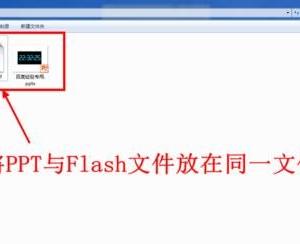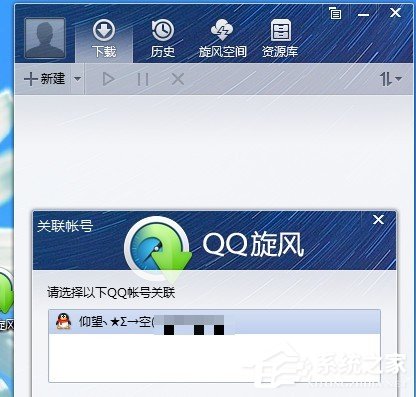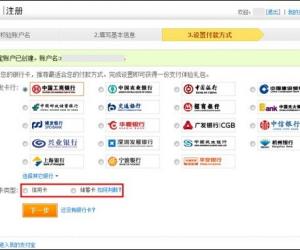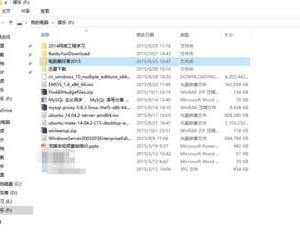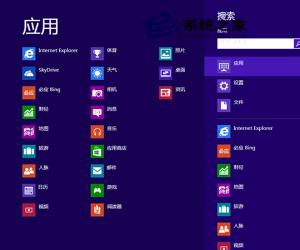Win8建立热点时承载网络该怎么打开 Win8建立热点时承载网络打开方法
发布时间:2017-04-27 15:16:06作者:知识屋
Win8建立热点时承载网络该怎么打开 Win8建立热点时承载网络打开方法 用笔记本电脑,很多朋友会有开热点的习惯,和手机一块用无线网络上网,节省流量。具体如何用笔记本当热点,可能大家都已经知晓,当然你的笔记本还应当要能支持建立热点。而有时候我们的笔记本重装之后或者很久没有使用热点,就会出现“无法启动承载网络”的情况,碰到这种情况我们该如何重新设置才能让承载网络开启,让笔记本重新连接热点呢?下面一起来学习吧。
1、在命令提示符里面(cmd),最后的步骤是netsh wlan start hostednetwork之后会提示 "无法启动承载网络组或资源的状态不是执行请求操作的正确状态"。
2、打开“控制面板--系统与安全--设备管理器”,找到网络适配器-microsoft托管网络虚拟适配器。右键启用注意他有几个名字:microsoft kernel debug network adapter或者是XXXX Wireless Network Adapter结尾Network Adapter那个就是了。
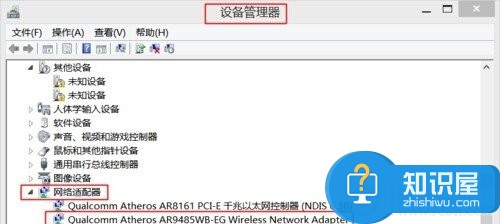
3、然后回到命令提示符里面输出netsh wlan start hostednetwork会提示成功。
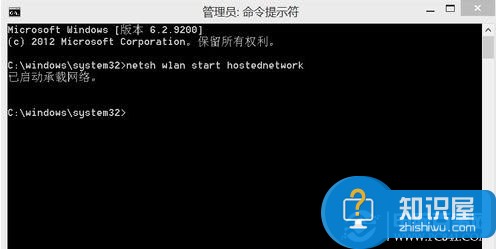
4、之后按照正常步骤就行,不过以防万一,可以打开网络和共享中心,点我的图中以太网的那个地方(不一定一样,有的人是本地连接) 有Internet的那个,单击点开。
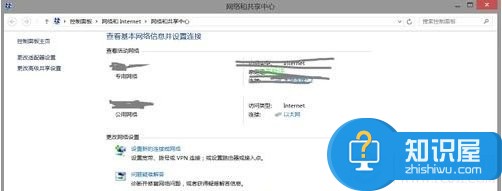
5、点属性,共享里面,打勾,选本地连接2 (大部分人是本地连接2 极少数不同)。然后就能用ipad或者手机或者其他笔记本搜到wifi了。 (注意:这步骤不进行即使连接了wifi也不能用wifi上网)。
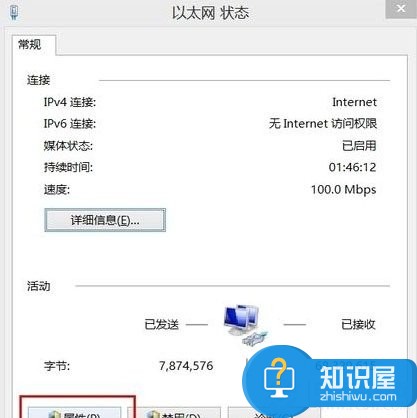
通过以上的5步设置,恭喜你!你的笔记本就可以成功连接热点了,也不会再出现那个讨厌的“无法启动承载网络”的问题了。虽然能用热点了,不过在兼容性方面还是不甚满意,如果是用笔记本Win8系统连接还是比较顺畅的,如果你是用手机等设备,有时候会出现老掉线的问题,不过能用总是比不能用的好,大家说是不?
知识阅读
软件推荐
更多 >-
1
 一寸照片的尺寸是多少像素?一寸照片规格排版教程
一寸照片的尺寸是多少像素?一寸照片规格排版教程2016-05-30
-
2
新浪秒拍视频怎么下载?秒拍视频下载的方法教程
-
3
监控怎么安装?网络监控摄像头安装图文教程
-
4
电脑待机时间怎么设置 电脑没多久就进入待机状态
-
5
农行网银K宝密码忘了怎么办?农行网银K宝密码忘了的解决方法
-
6
手机淘宝怎么修改评价 手机淘宝修改评价方法
-
7
支付宝钱包、微信和手机QQ红包怎么用?为手机充话费、淘宝购物、买电影票
-
8
不认识的字怎么查,教你怎样查不认识的字
-
9
如何用QQ音乐下载歌到内存卡里面
-
10
2015年度哪款浏览器好用? 2015年上半年浏览器评测排行榜!